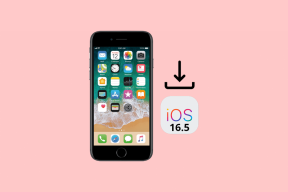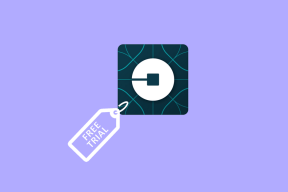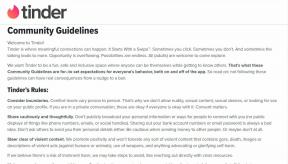Windows 10'da COD Vanguard Dev Hatası 6032'yi Düzeltin
Çeşitli / / April 05, 2023
Call of Duty Vanguard, benzersiz görseller ve her oyuncunun kazandığı güç sayesinde en çok oy alan ve en çok oynanan oyun haline geldi. Ancak birkaç geliştirici hatası, oynatıcının tüm avantajlardan yararlanmasını engeller. En popüler hatalardan biri geliştirme hatası 6032 Vanguard'dır. Geliştirme hatası, akış cihazındaki yanlış komut dosyası kodları ve aksaklıklar nedeniyle oluşan geliştirici hatasıdır. Makalede dev hatası 6032'yi düzeltme yöntemleri açıklanmaktadır. Ayrıca, başka bir geliştirici hatası görmüş olabilirsiniz, geliştirme hatası 5573. Makalede bu hatayı düzeltme yöntemleri de anlatılıyor ve ek olarak geliştirici hatası 6032'yi düzeltmek için yanıtlar bulabilirsiniz. Hataları düzeltme yöntemlerini bulmak için makaleyi tamamen okuyun.

İçindekiler
- Windows 10'da Call Of Duty Vanguard Dev Hatası 6032 Nasıl Onarılır
- Yöntem 1: Sunucu Çalışma Süresini Bekleyin
- Yöntem 2: Battle.net'i Yönetici Olarak Çalıştırın
- Yöntem 3: Windows'u Güncelleştirin
- Yöntem 4: Grafik Sürücüsünü Güncelleyin
- Yöntem 5: Üçüncü Taraf Virüsten Koruma Yazılımını Devre Dışı Bırakın (Varsa)
- Yöntem 6: Sanal Belleği Genişletin
- Yöntem 7: COD Vanguard Oyununu Onarın
- Yöntem 8: Oyunu Yeniden Yükle
- Yöntem 9: Müşteri Desteği ile İletişim Kurun
- Geliştirme Hatası 5573 nedir?
- Geliştirici Hatası 5573'ü Nasıl Düzeltebilirsiniz?
Windows 10'da Call Of Duty Vanguard Dev Hatası 6032 Nasıl Onarılır
Bu bölümde sıralanan nedenler, Vanguard oyununu oynarken geliştirici hatasına neden olabilir.
- Eksik Kurulum: COD Vanguard oyununun kurulumu eksikse bu hatayı alabilirsiniz.
- Eski GPU Sürücüleri: Oyunda bir çok görsel bulunmaktadır; eski bir GPU sürücüsü oyunu desteklemeyebilir.
- Eski işletim sistemi: Eski bir işletim sistemi oyunun performansını engelleyebilir ve bu hatayla karşılaşabilirsiniz.
- Zayıf İnternet Bağlantısı: Oyunun oynanabilmesi için kararlı ve güçlü bir İnternet bağlantısı gereklidir, bu nedenle zayıf bir ağ bu hataya neden olabilir.
- Sunucu sorunları: Hata oyundaki bug ve glitlerden kaynaklanmış olabilir ve sunucu çalışmıyor olabilir.
- Antivirüs ile Etkileşim: Bazen, üçüncü taraf antivirüs oyununuzu etkileyebilir ve bu geliştirici hatasına neden olabilir.
- İdari Ayrıcalıkların Eksikliği: Oyununuz yönetici haklarına sahip değilse, bu geliştirici hatasıyla karşılaşabilirsiniz.
- Yetersiz Sanal Bellek: Sanal bellek yetersizse bu hatayla karşılaşabilirsiniz.
İle COD Vanguard oyunundaki geliştirici hatasını düzeltin, bu bölümde açıklanan yöntemleri takip edebilirsiniz.
Yöntem 1: Sunucu Çalışma Süresini Bekleyin
Bazen hata kodu, Activision sunucu arızası nedeniyle görünür. Böyle bir senaryo için Activision veya COD Vanguard teknik ekibinin kontrol edip çözmesini beklemeniz en iyisi olacaktır. Activision Desteğine başvurabilirsiniz COD Vanguard Çevrimiçi Hizmetler sayfası sunucu bakımı veya kesinti süresi ile ilgili diğer duyurular ve diğer ilgili bilgiler için.

Yöntem 2: Battle.net'i Yönetici Olarak Çalıştırın
Hatanın yaygın nedeni, yönetici ayrıcalıkları. Windows 10'da Call of Duty Vanguard Dev hata 6032'yi düzeltmek için uygulamaya yönetici ayrıcalıkları sağlamanız gerekir.
1. üzerine sağ tıklayın Battle.net masaüstü uygulamasına tıklayın ve Özellikler seçenek.

2. Şuraya taşı: Uyumluluk sekme.
3. Kontrol etmek seçenek Bu programı yönetici olarak çalıştırın.
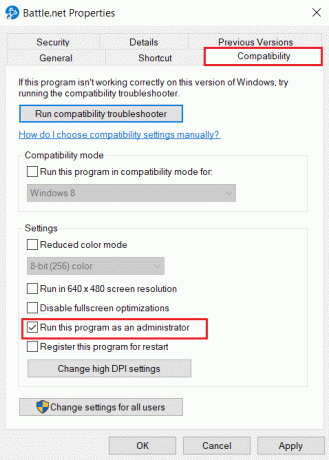
4. Tıkla Uygula Ve TAMAM yönetici ayrıcalıkları vermek için düğmeler.
Ayrıca Oku:Battle.net Güncellemesinin Windows 10'da %0'da Takılıp Kalmasını Düzeltme
Yöntem 3: Windows'u Güncelleştirin
Eski bir Windows işletim sisteminin kullanılması hataya neden olabilir; hatayı düzeltmek için işletim sistemini en son sürüme güncellemeyi deneyebilirsiniz. Burada verilen kılavuzdaki talimatları izleyin Windows işletim sistemini güncellemek için PC'nizde.

Yöntem 4: Grafik Sürücüsünü Güncelleyin
PC'nizdeki GPU sürücüsü güncel değilse, oyunu oynarken bu geliştirme hatası 6032 Vanguard ile karşılaşabilirsiniz. Deneyebilirsin en son sürüme güncellemek hatayı düzeltmek için kılavuzdaki adımları izleyerek. Sürücüyü güncellemek hatayı düzeltmezse, deneyebilirsiniz. Windows 10'da sürücüleri yeniden yükleyin rehberimizden.

Yöntem 5: Üçüncü Taraf Virüsten Koruma Yazılımını Devre Dışı Bırakın (Varsa)
Bilgisayarınızda herhangi bir üçüncü taraf antivirüs yazılımı kullanıyorsanız, yazılım oyunu engelleyebilir ve bu hatayla karşılaşabilirsiniz. Deneyebilirsin antivirüs yazılımını Windows 10'da geçici olarak devre dışı bırakma kılavuzumuzdaki talimatları izleyerek.
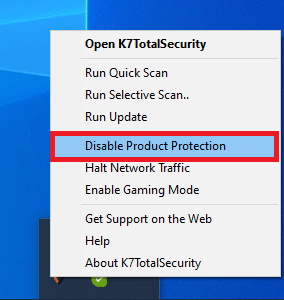
Ayrıca Oku:Windows'ta McAfee Antivirus Nasıl Kapatılır
Yöntem 6: Sanal Belleği Genişletin
Windows PC'nizin sanal belleği uygulamaları işlemek için yeterli değilse, bu sorunlarla karşılaşabilirsiniz. Bu sorunları gidermek için PC'nizdeki sanal belleği genişletmek ve COD Vanguard oyununda geliştirme hatası 6032 için bu yöntemdeki adımları kullanabilirsiniz.
1. Aç Koşmak diyalog kutusuna basarak Windows + R tuşları eşzamanlı.
2. Tip sysdm.cpl alanında ve tıklayın TAMAM düğme.
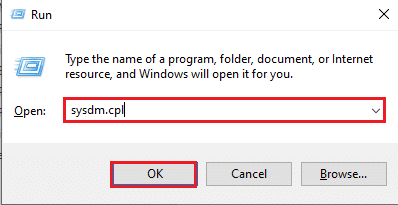
3. Şuraya git: Gelişmiş sekmesine tıklayın ve Ayarlar… düğmesindeki Verim bölüm.
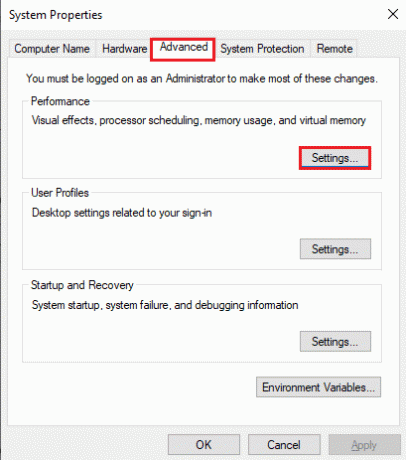
4. Şuraya taşı: Gelişmiş sekmesine tıklayın ve Değiştirmek… düğmesindeki Sanal bellek bölüm.
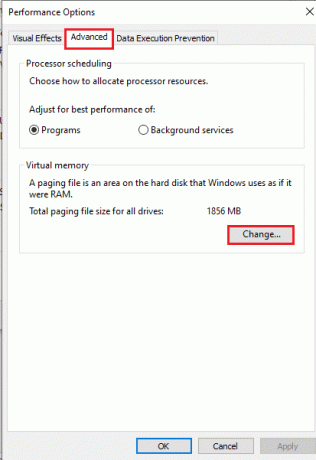
5. İşareti kaldır the Tüm sürücüler için disk belleği dosyası boyutunu otomatik olarak yönetin seçeneğini seçin ve Özel boyut seçenek.
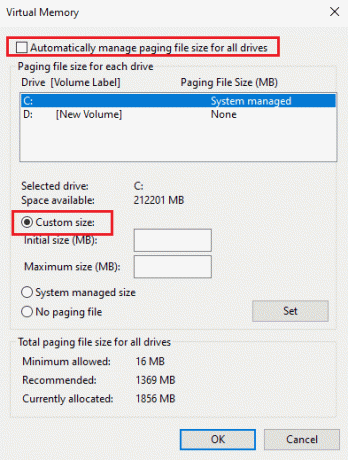
6. Girmek değerler alanlarda belleğin boyutunu seçin ve üzerine tıklayın TAMAM düğme.
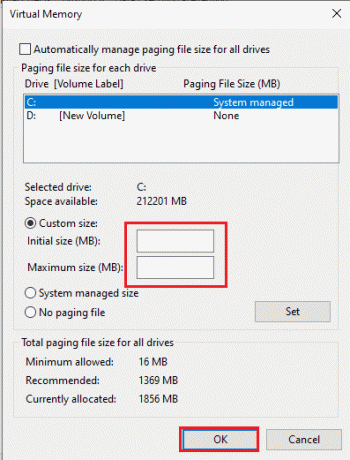
7. Tıkla TAMAM tüm pencerelerdeki düğmeler ve tekrar başlat senin bilgisayarın.
Ayrıca Oku:CoD Black Ops 2 İşlenmeyen İstisna Yakalandı Hatasını Düzeltin
Yöntem 7: COD Vanguard Oyununu Onarın
Vanguard oyununda bazı hatalar veya aksaklıklar varsa, 6032 Vanguard geliştirme hatasıyla karşılaşabilirsiniz. Windows PC'nizdeki Blizzard aracını kullanarak onarmayı deneyebilirsiniz.
1. Aç Blizzard Battle.net arama çubuğundan uygulama.
2. Tıkla Duty Vanguard'ın Çağrısı simgesine tıklayın ve Seçenekler.
3. Tıkla Tara ve Onar seçenek.
4. Tıkla Taramayı Başlat seçeneği ve işlem tamamlanana kadar bekleyin.

Yöntem 8: Oyunu Yeniden Yükle
Oyundaki hataları düzeltmek ve dev hatasını gidermek için son çare, oyunu Windows PC'nize yeniden yüklemektir.
1. Aç Ayarlar aplikasyonuna basarak Windows + I tuşları birlikte tıklayın ve Uygulamalar.

2. Tıkla Duty Vanguard'ın Çağrısı uygulamasını tıklayın ve Kaldır düğme.

3. Tıkla Kaldır onay penceresindeki düğme.
4. Tıkla Evet UAC penceresindeki düğme.
5. Tıklamak Evet Uygulamayı kaldırmak için onay penceresinde.
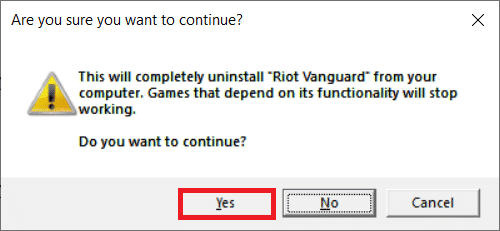
6. Aramak %yerel uygulama verisi% arama çubuğuna basın ve Girmekanahtar.
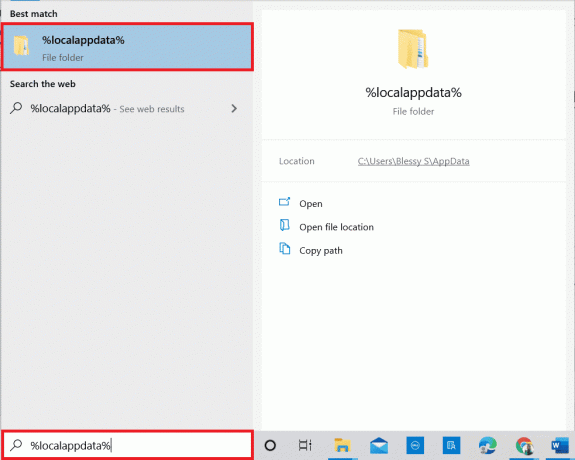
7. Sil MORİNAVangarya dosya.
8. Ardından, aç %uygulama verisi% gelen klasör Windows Arama çubuğunu silin ve COD Öncü tekrar klasör.

9. Daha sonra, PC'nizi yeniden başlatın.
10. Son olarak, ziyaret edin Duty Vanguard'ın Çağrısıindirme sayfası ve oyunu yeniden yükleyin.
Not: Gerek Battle.net hesabınıza giriş yapın tekrar satın almadan oyunu yeniden yüklemek için.

Ayrıca Oku:Infinite Warfare Hatasını Düzeltin Bamberga
Yöntem 9: Müşteri Desteği ile İletişim Kurun
Son çare, müşteri destek ekibiyle iletişime geçmek ve geliştirme hatası 6032 Vanguard'ı ele almaktır. ziyaret edin Blizzard Desteği sayfa.
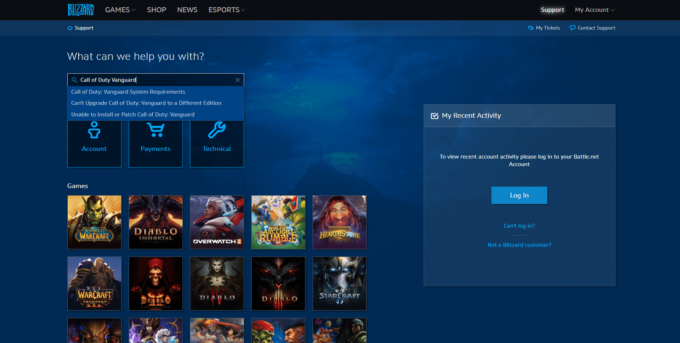
Bu nedenle, bunlar Windows 10'da Dev hatası 6032 Vanguard'ı düzeltme yöntemleridir.
Geliştirme Hatası 5573 nedir?
COD Vanguard geliştirici hatası 5573, aşağıdaki nedenlerden dolayı oluşabilir:
- Bozuk Dosyalar: Cihazdaki dosyalar bozuksa, dosyalar dev hatasının bir nedeni olabilir.
- PC ile uyumsuzluk: PC'niz oyunla uyumlu değilse, bu geliştirici hatasıyla karşılaşabilirsiniz.
- Taktik Bombalar: Hata çoğunlukla, oyuncu durumdan kaçmak için taktiksel el bombaları kullanmaya çalıştığında ortaya çıkar. Ayrıca, oynatıcı yüksek grafik gerektiren bir dış görünüm kullanıyorsa bu hata oluşabilir.
- Eski GPU Sürücüleri: Oyunda bir çok görsel bulunmaktadır; eski bir GPU sürücüsü oyunu desteklemeyebilir.
- Zayıf İnternet Bağlantısı: Oyunun oynanabilmesi için kararlı ve güçlü bir İnternet bağlantısı gereklidir, bu nedenle zayıf bir ağ bu hataya neden olabilir.
- Etkin Katmanlar: Etkinleştirilen bindirmeler, oyunun verimli çalışmasını engelleyebilir.
- Arka Plan Uygulamalarıyla Etkileşim: Arka plan uygulamaları oyunun çalışmasına müdahale edebilir.
Geliştirici Hatası 5573'ü Nasıl Düzeltebilirsiniz?
Geliştirici hatası, cihaz üzerinde küçük ayarlamalar yapılarak giderilebilir. Hatayı düzeltmek için bu bölümdeki yöntemleri izleyin.
Yöntem 1: Bilgisayarı Yeniden Başlatın
Windows PC'nizi yeniden başlatmak için, Windows tuşu ve üzerine tıklayın güç simgesi > Yeniden Başlat.

Yöntem 2: Oyunun Uyumluluğunu Kontrol Edin
Bu geliştirici hatasının ana nedenlerinden biri, oyunun Windows PC ile uyumsuzluğudur. Öğrenmek için kılavuzumuzu okuyun COD Vanguard oyununu yüklemek için gereksinimlerve olup olmadığını kontrol edin bilgisayar özellikleri gereksinime karşılık gelir.

Yöntem 3: İnternet Bağlantısında Sorun Giderme
Cihazınıza bağlı ağ zayıfsa oyunu oynayamayabilirsiniz. için burada verilen kılavuza başvurabilirsiniz. İnternet bağlantısıyla ilgili sorunları düzeltin.

Yöntem 4: Arka Plan Uygulamalarını Kapatın
Başka bir olası neden, PC'nizde arka planda çalışan çok sayıda uygulama olabilir. Deneyebilirsin bu uygulamaları kapatıyor hatayı düzeltmek için burada verilen kılavuzdaki adımları izleyerek.

Yöntem 5: Grafik Sürücüsünü Güncelleyin
Eski bir grafik sürücüsü kullanıyorsanız, bu hatayla karşılaşabilirsiniz. Rehberi şuradan okuyabilirsiniz grafik sürücüsünü güncelleme hatayı düzeltmek için bilgisayarınızda

Ayrıca Oku:Windows'un Bu Sürümüyle Uyumlu Olmayan NVIDIA Sürücüsünü Düzeltin
Yöntem 6: El Bombası ve Derilerden Kaçının
Karakterler için taktiksel el bombaları veya yüksek grafikli görünümler kullanırsanız, bu hatayla karşılaşabilirsiniz. Bu ek özellikleri kullanmaktan kaçının hatayı düzeltmek için
Yöntem 7: Sistem Dosyalarını Onar
PC'deki dosyalar bozuk, eksik veya kötü amaçlı yazılım nedeniyle zarar görmüşse bu hatayla karşılaşabilirsiniz. için bu kılavuzdaki talimatları takip edebilirsiniz. PC'nizdeki sistem dosyalarını onarın geliştirici hatası 5573'ü düzeltmek için.

Yöntem 8: Bindirmeleri Devre Dışı Bırak
Bindirme işlevi, uygulamaların PC'nizdeki diğer uygulamalar üzerinde çalışmasını sağlar. Ancak bu, Vanguard uygulamasının verimli çalışmasını engelleyebilir ve bu COD Vanguard Dev hatası 5573 sorunlarını görebilirsiniz.
Seçenek I: Discord Yer Paylaşımını Devre Dışı Bırak
Discord uygulamasında bindirme işlevi etkinleştirilirse ekran çökebilir veya oyun kendi kendine yeniden başlatılabilir. üzerindeki kılavuzu okuyun Discord yer paylaşımını devre dışı bırakma Sorunları çözmek için PC'nizde.
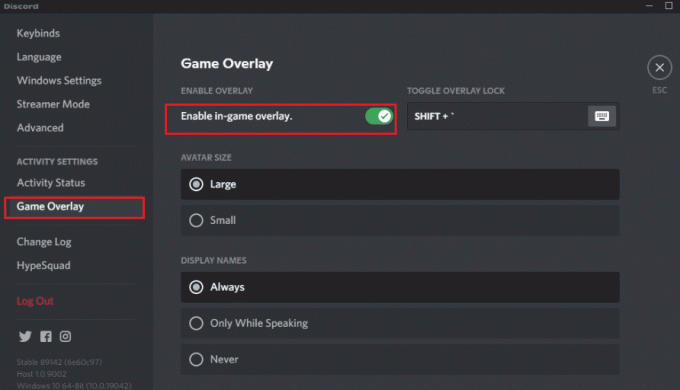
Seçenek II: Xbox Game Bar'ı Devre Dışı Bırakın
PC'nizdeki Xbox Oyun çubuğu sorunlara neden olabilir; bunları düzeltmek için devre dışı bırakmayı deneyebilirsiniz.
1. basın Windows + I tuşları açmak Ayarlar ve üzerine tıklayın oyun seçenek.

2. Kapamak için geçiş Oyun klipleri kaydetme, arkadaşlarla sohbet etme ve oyun davetleri alma gibi şeyler için Xbox Oyun çubuğunu etkinleştirin ayar.
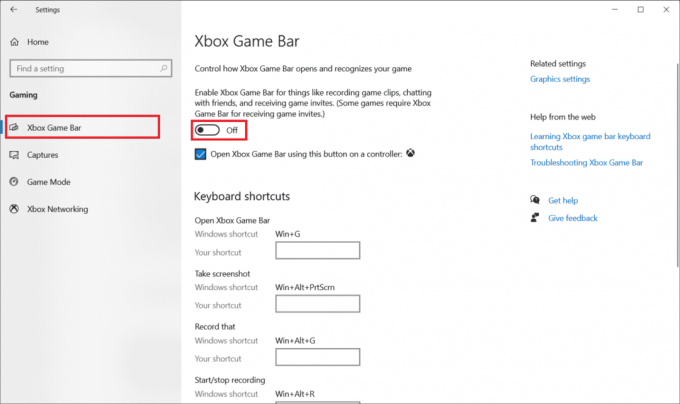
Ayrıca Oku:NVIDIA OpenGL Sürücü Hata Kodu 8'i Düzeltin
Seçenek III: NVIDIA GeForce Experience'ı Devre Dışı Bırakın
NVIDIA Grafik kartını kullanıyorsanız, sorunları çözmek için GeForce Experience'ı devre dışı bırakmayı deneyebilirsiniz. için kılavuzdaki talimatları izleyin. NVIDIA GeForce Experience'ı devre dışı bırakın COD Vanguard dev hatası 6032'yi düzeltmek için PC'nizde.

Yöntem 9: COD Vanguard'ı Tarayın ve Onarın
Sorunları düzeltmenin ve oyundaki geliştirme hatası 6032 Vanguard'ı düzeltmenin başka bir yöntemi, oyunu Windows PC'nizde onarmaktır. takip edebilirsiniz daha önce tartışılan talimatlar Oyunu onarmak ve sorunu çözmek için.
Yöntem 10: COD Vanguard Game'i Yeniden Yükleyin
Call of Duty Vanguard oyunundaki hata çözülmediyse, dev hatasını düzeltmek için PC'nize yeniden yüklemeyi deneyebilirsiniz. uygulamak daha önce açıklanan talimatlar 6032 dev hatası ve diğer hata kodlarını düzeltmek için Vanguard oyununu yeniden yüklemek için.
Bu nedenle, bunlar Windows 10'da Call of Duty Vanguard Dev Error 5573'ü düzeltme yöntemleridir.
Tavsiye edilen:
- Düzeltme PS4 Hatası CE 42555 1 Sayı
- Minecraft'ta Chunk Hatalarını Nasıl Düzeltirsiniz?
- Bir Call of Duty Hesabının Bağlantısını Nasıl Kaldırırsınız?
- Windows 10'da Call of Duty Warzone Dev Hatası 6635'i Düzeltin
düzeltme yöntemleri Windows 10'da Call of Duty Vanguard Dev hatası 6032 makalede tartışılmaktadır. Ayrıca, 5573 hata kodunu düzeltme yöntemleri ayrıntılı olarak açıklanmıştır. Lütfen önerilerinizi ve sorularınızı yorum bölümüne bırakın ve hangi yöntemin hata kodlarını etkili bir şekilde temizlediğini bize bildirin.

Elon Decker
Elon, TechCult'ta bir teknoloji yazarıdır. Yaklaşık 6 yıldır nasıl yapılır kılavuzları yazıyor ve birçok konuyu ele aldı. Windows, Android ve en son hileler ve ipuçları ile ilgili konuları ele almayı seviyor.